Как извлечь / экспортировать контактную группу Outlook (список рассылки) в Excel / CSV?
Когда вы используете Outlook, вы можете легко экспортировать все контакты в Excel с помощью функции экспорта Outlook. Но в Outlook нет возможности извлечь или экспортировать список рассылки в Excel. В этом руководстве мы покажем вам, как экспортировать список рассылки в виде файла csv, а затем импортировать его в Excel из Outlook.
- Извлечь или экспортировать контактную группу Outlook (список рассылки) в Excel / CSV (10 шагов)
- Извлечь или экспортировать контактную группу Outlook (список рассылки) в Excel / CSV (6 шагов)
Извлечь или экспортировать контактную группу Outlook (список рассылки) в Excel / CSV
Чтобы экспортировать список рассылки (группу контактов) в виде файла csv и импортировать его в Excel из Outlook, выполните следующие действия.
1. В Outlook перейдите в представление «Контакты» и откройте папку контактов, содержащую указанную группу контактов.
2. Выберите группу контактов, которую вы хотите экспортировать, и нажмите Файл > Сохранить как.
3. В диалоговом окне "Сохранить как" вам необходимо (1) щелкните, чтобы открыть папку назначения для сохранения экспортированной группы контактов; (2) Переименуйте экспортированный файл, как вам нужно; (3) Выберите Только текст из Сохранить как раскрывающийся список; и наконец (4) нажмите на Сохранить кнопка. Смотрите скриншот:
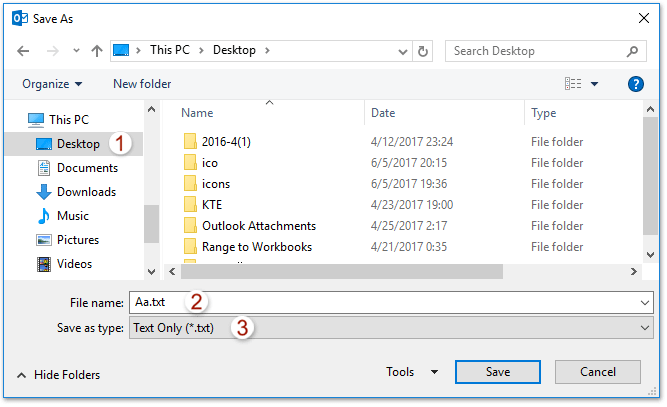
Теперь указанная группа контактов сохраняется в виде отдельного текстового файла.
4. Запустите Microsoft Excel и нажмите Данные > Из текста. Смотрите скриншот:
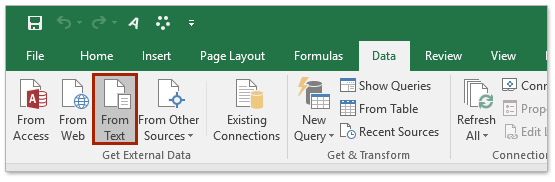
5. В открывшемся диалоговом окне «Импорт текстового файла» (1) открыть папку, в которой сохранен указанный текстовый файл, (2) указывать Все файлы из выпадающего списка кроме Имя файла коробка, (3) выберите указанный текстовый файл, а затем (4) нажмите Импортировать кнопка. Смотрите скриншот;
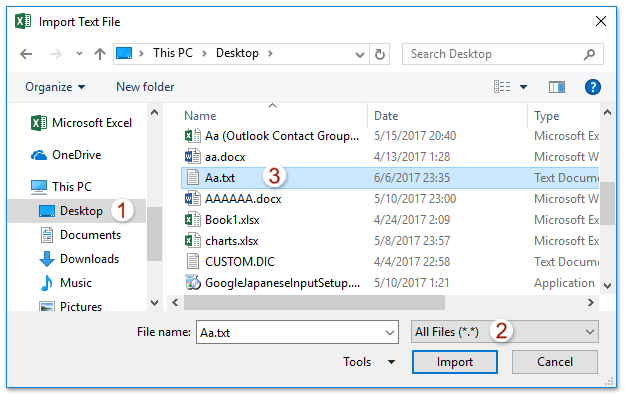
6. Теперь появится мастер импорта текста. Продолжайте выбирать разграниченный и нажмите Завершить кнопка. Смотрите скриншот:
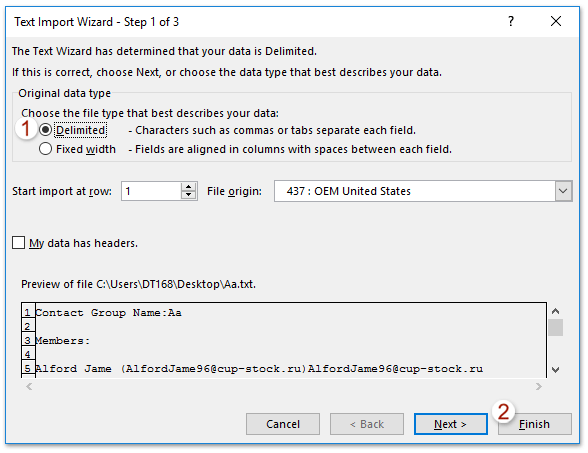
7. Появится диалоговое окно «Импорт данных». Укажите место, куда вы поместите импортированный текстовый файл, и нажмите кнопку «ОК». Смотрите скриншот:
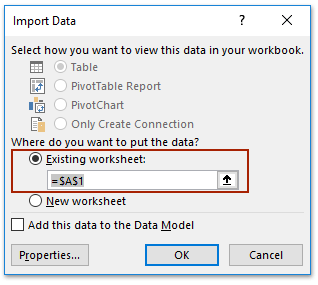
И теперь вы увидите, что указанный текстовый файл импортирован и помещен в указанный диапазон. Смотрите скриншот:
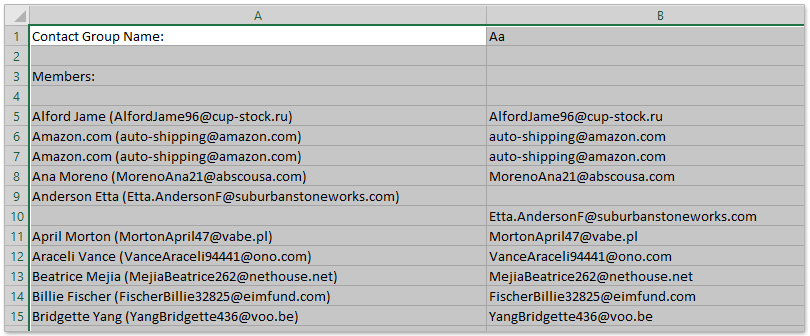
8. Нажмите Файл > Сохранить как в Excel.
9. В открывшемся диалоговом окне «Сохранить как» просмотрите снимок экрана ниже:
(1) Выберите папку назначения, в которую вы сохраните файл Excel или CSV,
(2) Назовите файл в Имя файла коробка,
(3) Выберите CSV (с разделителями-запятыми) (* .csv) or Книга Excel (* .xlsx) как вам нужно из Сохранить как раскрывающийся список,
(4) Щелкните значок Сохранить .
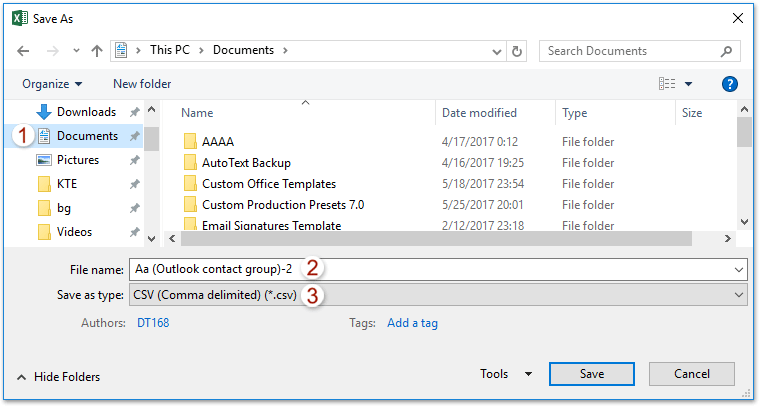
10. В появившемся диалоговом окне Microsoft Excel щелкните значок Да кнопку, чтобы продолжить.
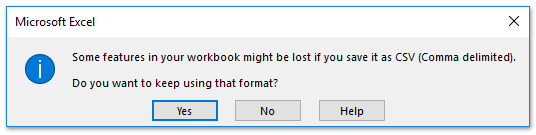
11. Закройте приложение Excel.
Быстро разделите одну группу контактов (список рассылки) на обе всего за два шага
Если у вас установлен Kutools for Outlook, вы можете быстро разделить группу контактов на обе с помощью ее фантастического Разделить на группу контактов функция в Outlook.

Извлечь или экспортировать контактную группу Outlook (список рассылки) в Excel
Этот метод представит Разбить (Контактная группа) функция Kutools for Outlook, чтобы разделить группу контактов на несколько контактов, а затем скопировать эти контакты в Excel. Пожалуйста, сделайте следующее:
Kutools for Outlook: Полный набор инструментов Outlook, содержащий более 100 удобных инструментов. Попробуйте БЕСПЛАТНО в течение 60 дней, без ограничений и забот! Больше информации... Начать бесплатную пробную версию сейчас!
1. В Область переходов, щелкните правой кнопкой мыши папку контактов, выберите New Folder из контекстного меню, а затем назовите новую папку, как вам нужно. (В моем случае я назвал новую папку контактов как K's.)
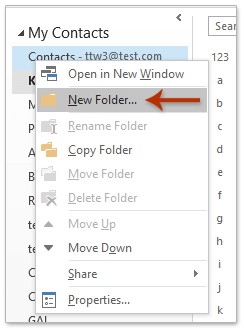
2. Теперь скопируйте группу контактов, которую вы экспортируете, а затем вставьте в новую папку контактов. Продолжайте выбирать вставленную группу контактов в новую папку контактов и нажмите Kutools Plus > Контактная группа > Ломать. Смотрите скриншот:
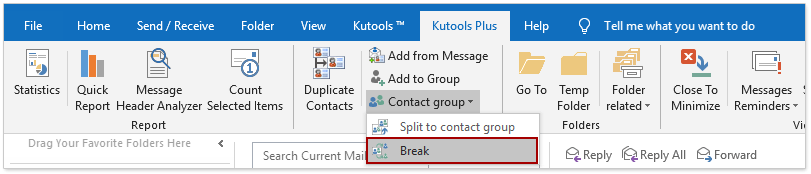
3. Теперь в диалоговом окне «Группа контактов» выберите контакты, которые вы хотите разделить, и нажмите кнопку Ok кнопка; а затем щелкните Да в появившемся диалоговом окне подтверждения. Смотрите скриншот:
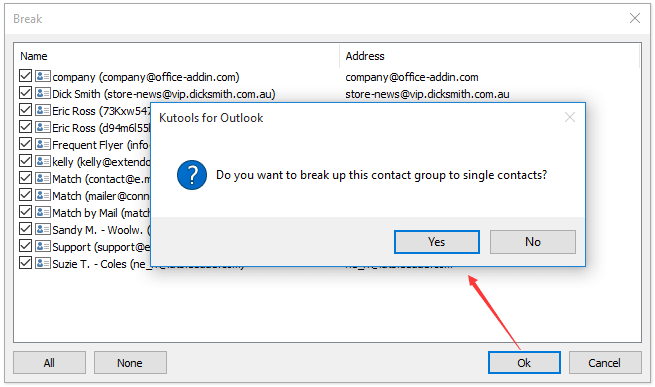
Теперь группа контактов разбита, и каждый член этой группы контактов был сохранен как отдельный контакт в новой папке контактов.
4. Измените вид папки контактов, нажав Вид > Сменить вид > Список. Смотрите скриншот:
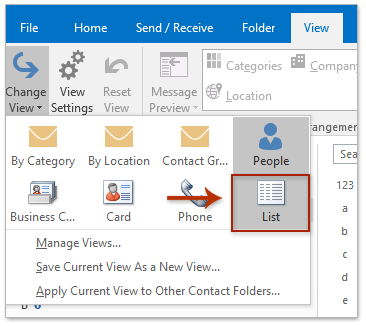
5. Выберите все контакты в новой папке контактов, выбрав любой контакт и нажав Ctrl + A одновременно нажмите эти контакты правой кнопкой мыши и выберите Копировать из контекстного меню. Смотрите скриншот:
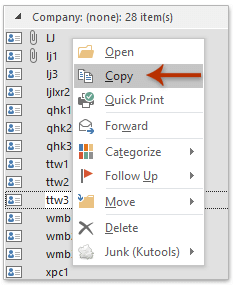
6. Создайте новую книгу в Excel, вставьте список контактов в книгу и сохраните. (Внимание: Если вам нужно экспортировать группу контактов и сохранить как файл CSV, сохраните книгу как файл CSV.)
Демонстрация: экспорт группы контактов (списка рассылки) в Excel в Outlook
Функции: В этом видео, Кутулс вкладка добавлена Kutools for Outlook. Если вам это нужно, нажмите здесь получить 60-дневную бесплатную пробную версию без ограничений!
Лучшие инструменты для офисной работы
Kutools for Outlook - Более 100 мощных функций для улучшения вашего Outlook
🤖 Почтовый помощник с искусственным интеллектом: Мгновенные профессиональные электронные письма с помощью магии искусственного интеллекта: гениальные ответы одним щелчком мыши, идеальный тон, многоязычное владение. Преобразуйте электронную почту без особых усилий! ...
???? Автоматизация электронной почты: Нет на месте (доступно для POP и IMAP) / Расписание отправки писем / Автоматическое копирование/скрытая копия по правилам при отправке электронной почты / Автопересылка (расширенные правила) / Автоматическое добавление приветствия / Автоматически разделять электронные письма от нескольких получателей на отдельные сообщения ...
📨 Управление электронной почтой: Легко вспоминать электронные письма / Блокировка мошеннических писем от субъектов и других лиц / Удалить повторяющиеся электронные письма / Поиск / Объединение папок ...
📁 Вложения Pro: Пакетное сохранение / Пакетное отсоединение / Пакетное сжатие / Автосохранение / Авто отсоединение / Автоматическое сжатие ...
???? Магия интерфейса: 😊Больше красивых и крутых смайлов / Повысьте производительность Outlook с помощью представлений с вкладками / Свернуть Outlook вместо закрытия ...
???? Чудеса в один клик: Ответить всем с входящими вложениями / Антифишинговые письма / 🕘Показать часовой пояс отправителя ...
👩🏼🤝👩🏻 Контакты и календарь: Пакетное добавление контактов из выбранных писем / Разделить группу контактов на отдельные группы / Удалить напоминания о днях рождения ...
Более Особенности 100 Ждем вашего исследования! Нажмите здесь, чтобы узнать больше.

